win 10安装PROTEUS可谓常见的两个问题我都遇到了。(详细教程,直接跟着我的图走就行)
安装PROTEUS的时候可谓是屡试不爽常见的两个问题我都遇到了一遍,
于是,我多方搜寻了所有正解–详细安装过程。
下面进入正题,
第一部分
如果你安装Proteus 8的时候并没有遇到这个问题,直接跳到第二部分。
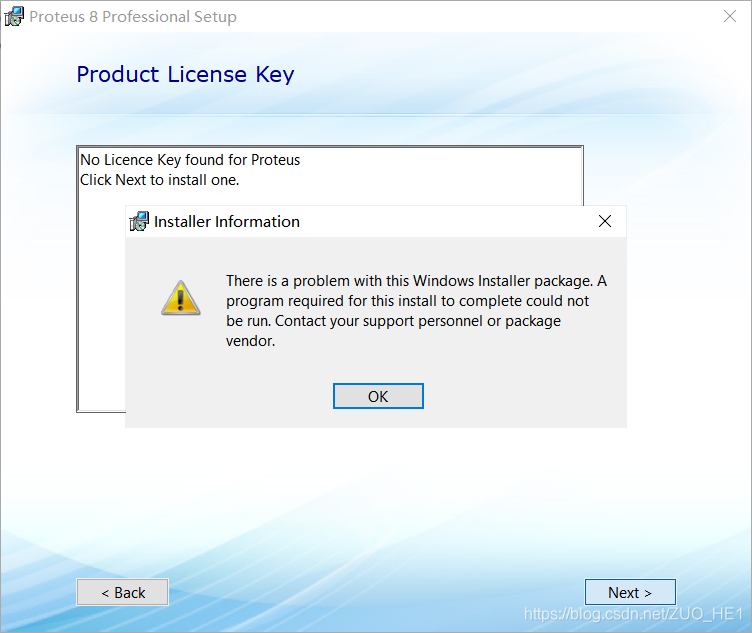
如果出现上面
这个问题
首先,安装证书
具体操作步骤如下:
下载 
点击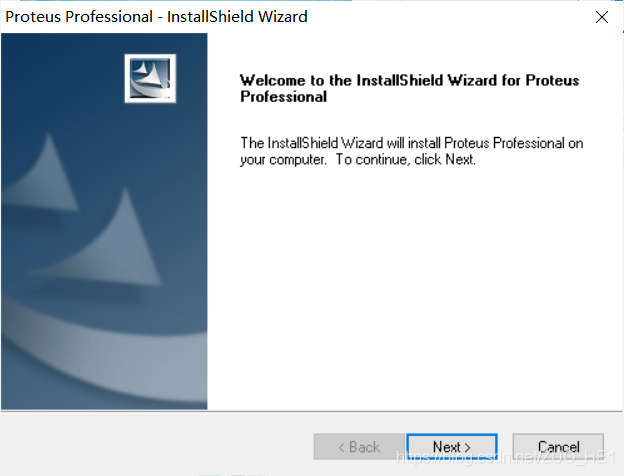
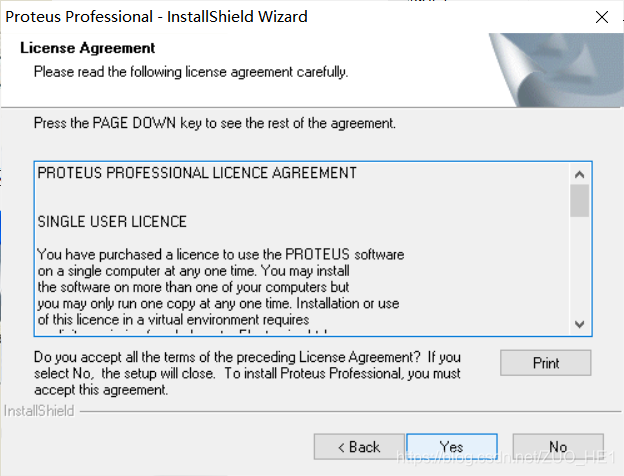
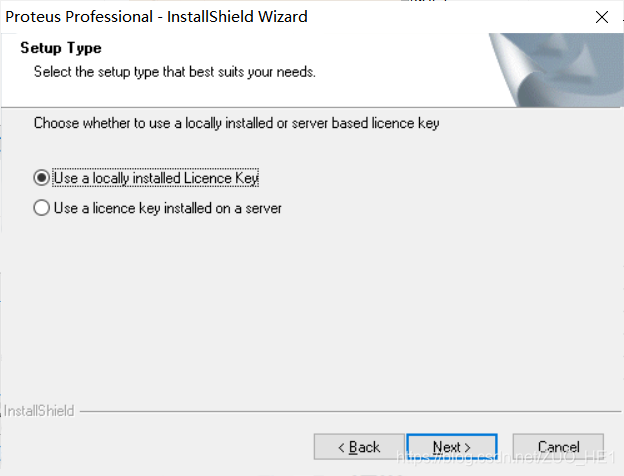
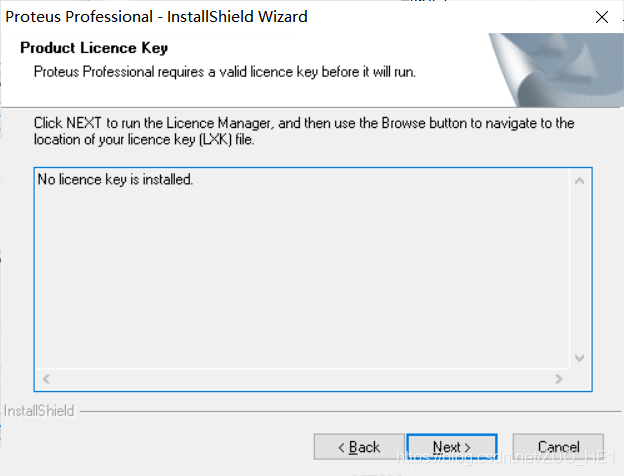
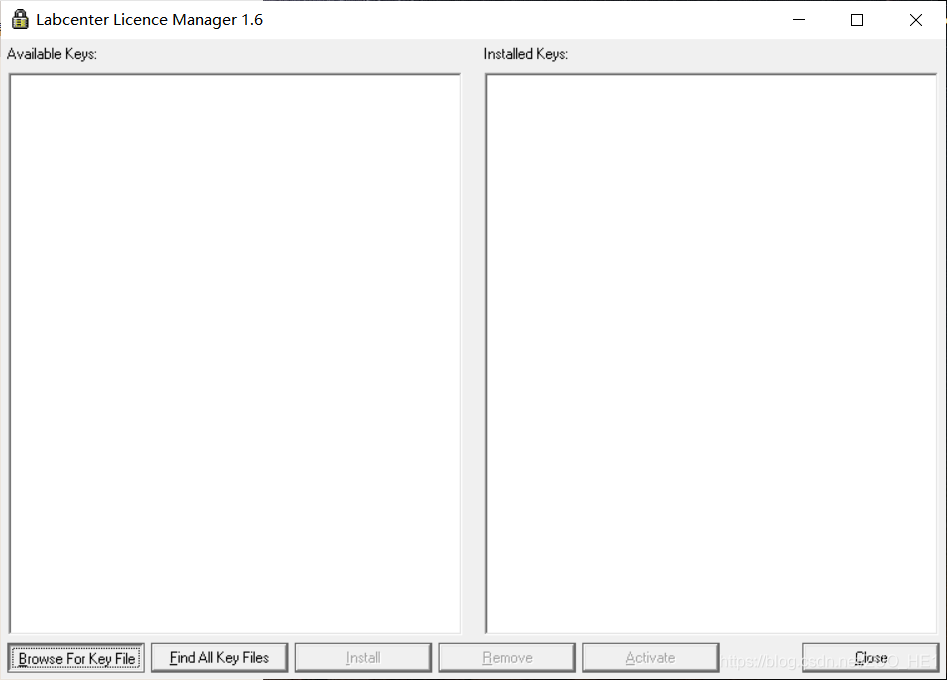
打开文件夹找到.lxk文件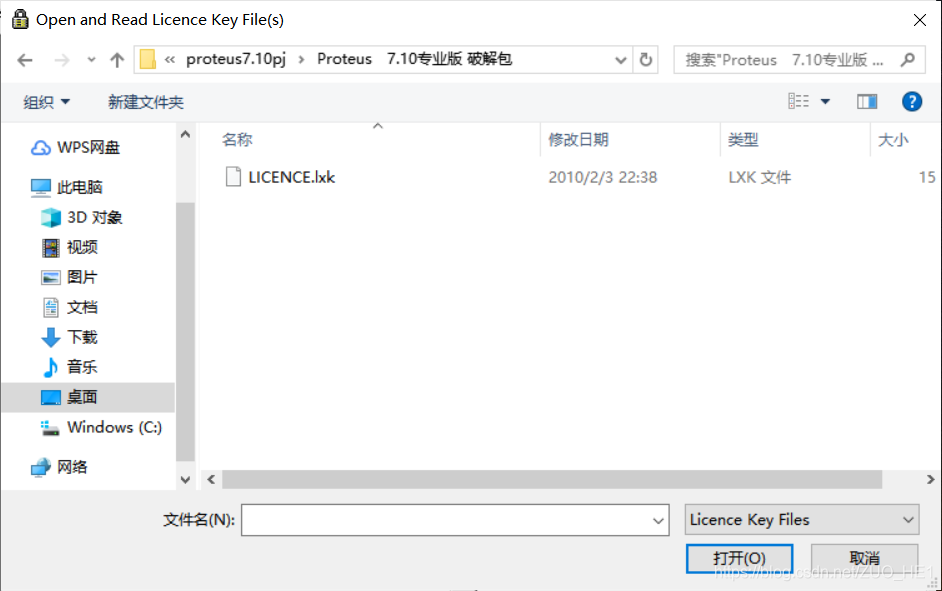
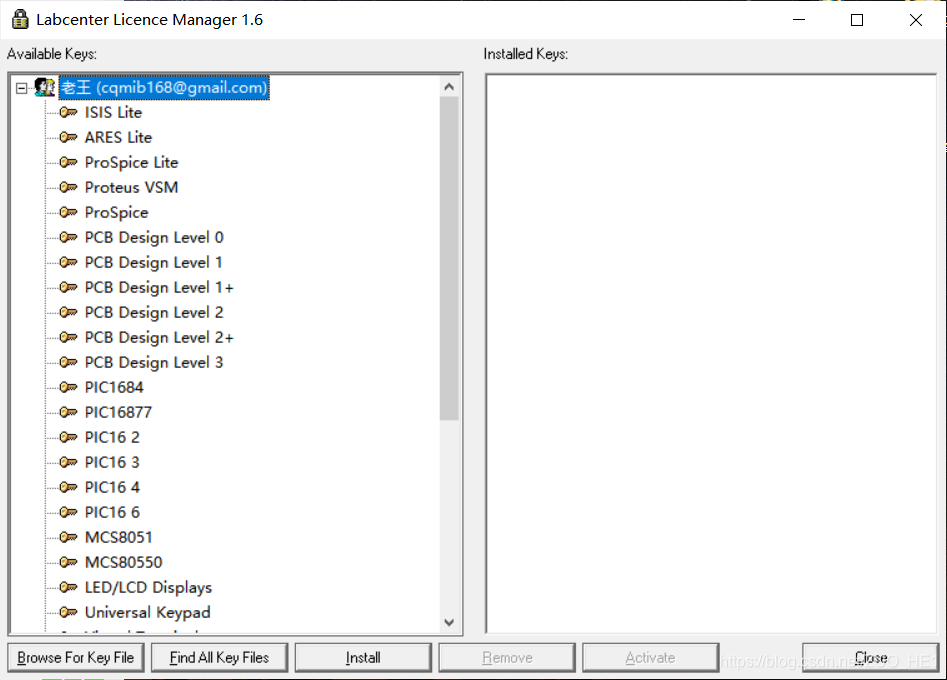
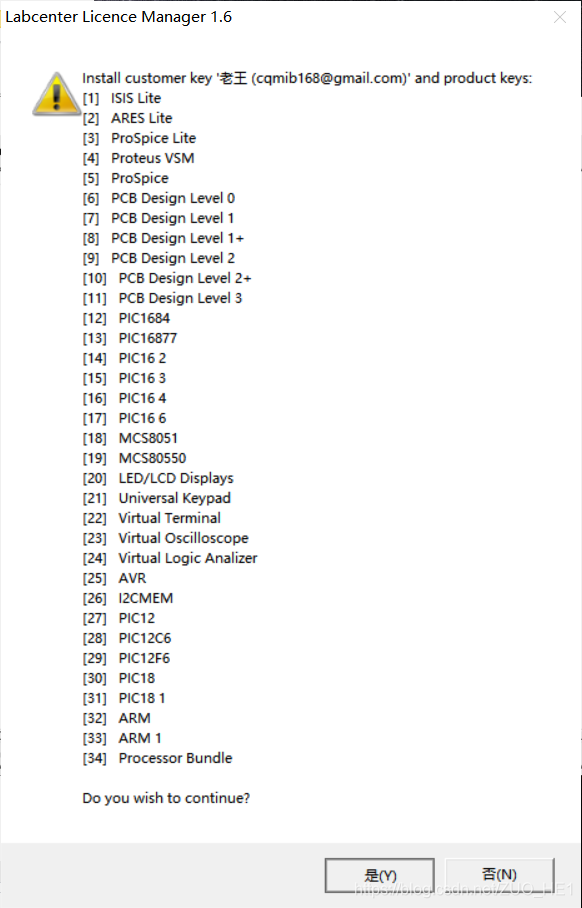
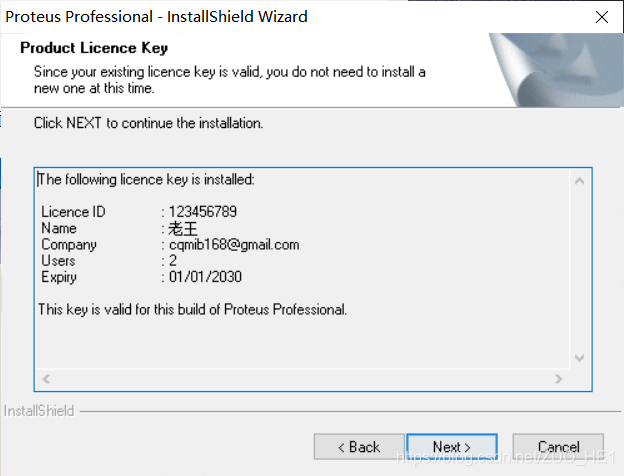
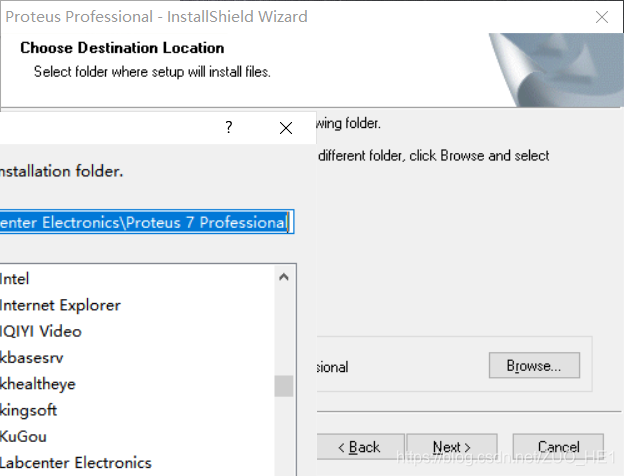
这里的路径不用管。直接点确定安装。
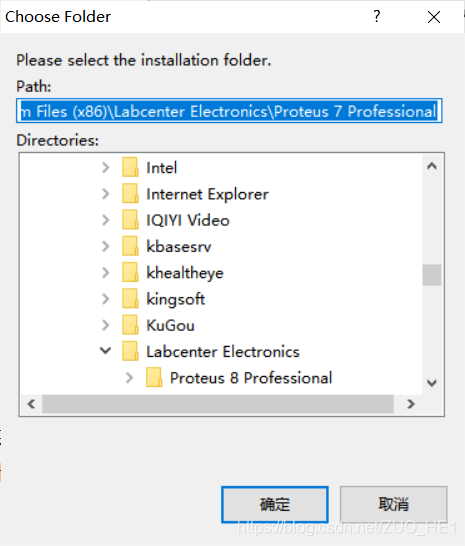
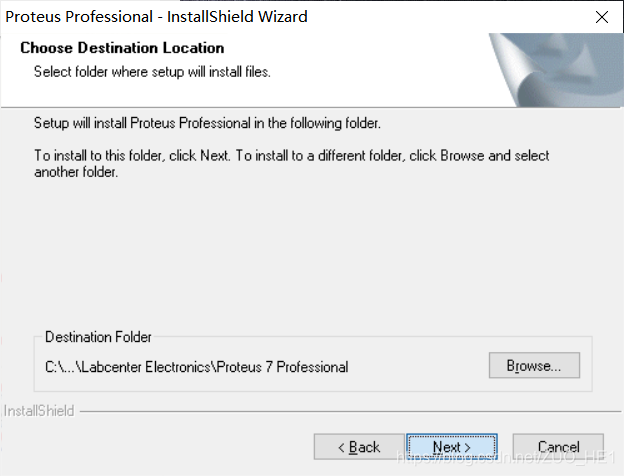
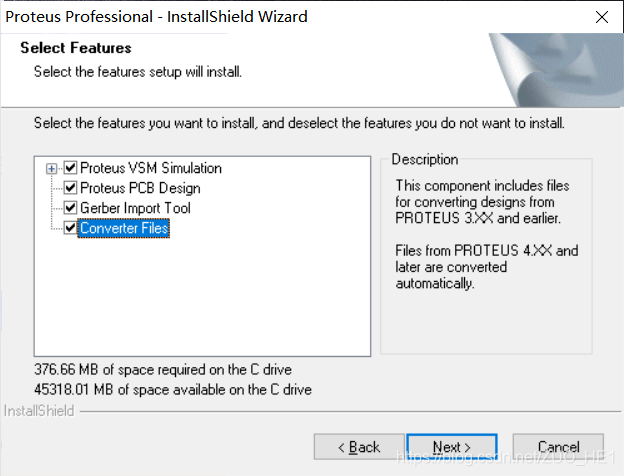
到这里,第一个问题解决了。
安装完证书,关闭PROTEUS7的安装进程。
打开PROTEUS 8后面,按正常的操作顺序。
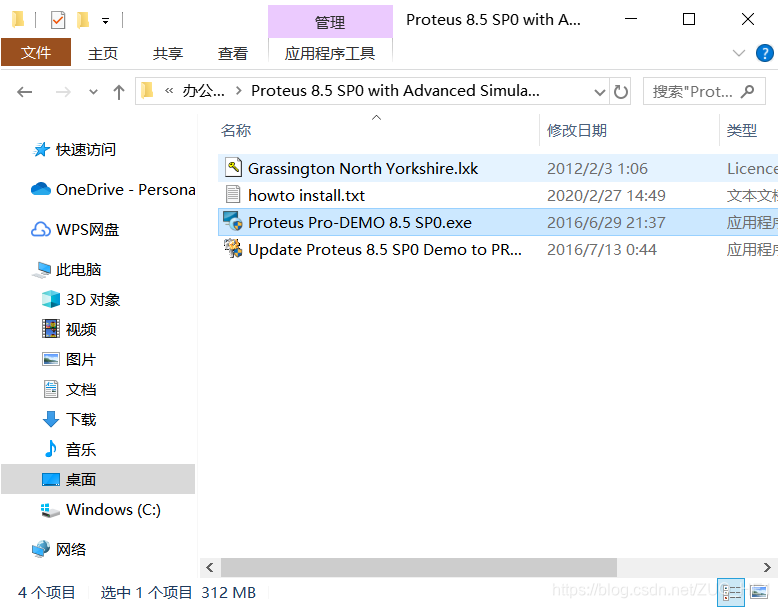
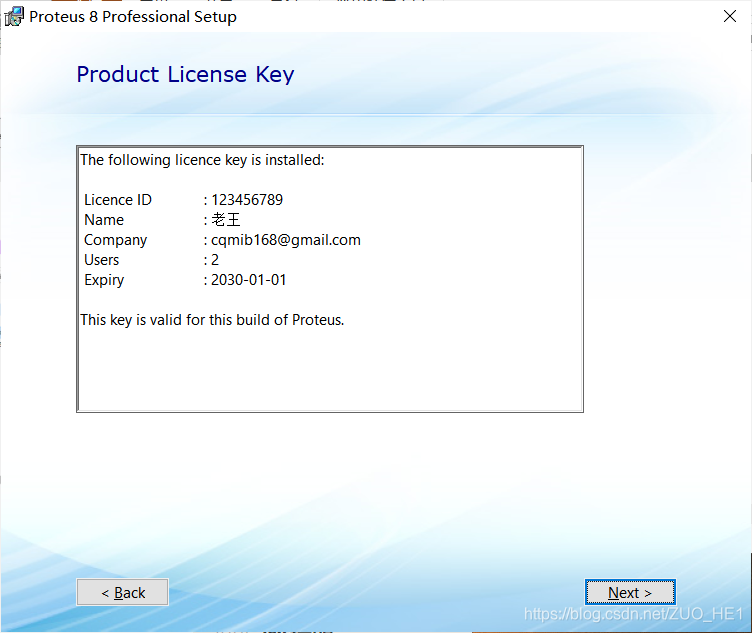
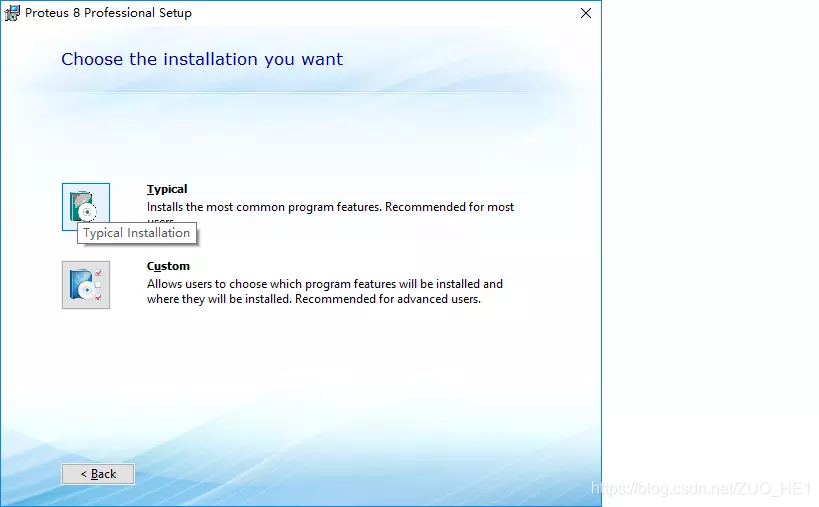
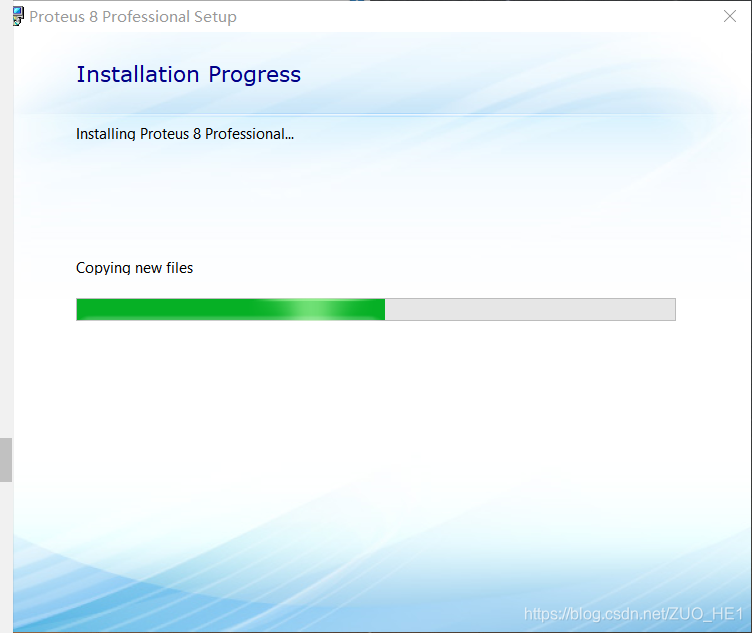
记得更新的时候记得先退出。打开Update更新。
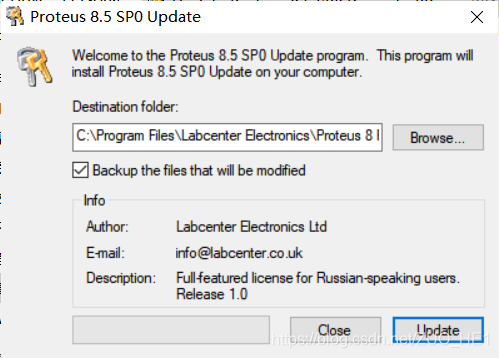
第二部分
安装路径的问题,将安装路径改为:C:\Program Files (x86)\Labcenter Electronics\Proteus 8 Professional
(直接复制进去,不要自己加,自己加还是可能是错的)
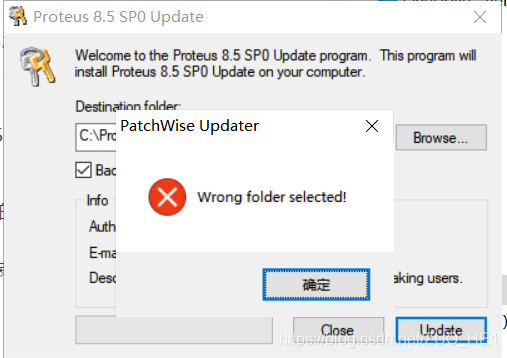
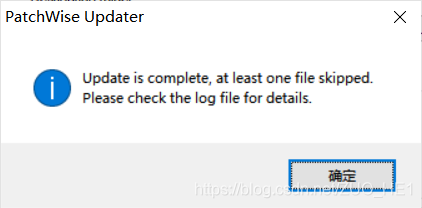
学习了以下博主的经验:
https://blog.csdn.net/sumisu666/article/details/104537814
https://blog.csdn.net/qq_40756508/article/details/85124175
